Ātrās saites
Veidlapas dublēšana programmā Microsoft Forms ir vienkāršs process neatkarīgi no tā, vai vēlaties saglabāt dublikātu savā OneDrive vai arī vēlaties to koplietot ar citiem kā neatkarīgu veidni. Ir svarīgi izprast kopēšanas procesu un pieejamās iespējas efektīvai veidlapu koplietošanai.
Dublēt veidlapu savām vajadzībām
Ja jums ir esoša veidlapa, kuru vēlaties izmantot atkārtoti, Microsoft Forms ļauj to ātri dublēt, tādējādi ietaupot jums grūtības sākt no nulles. Lai izveidotu kopiju, veiciet šīs darbības:
- Apmeklējiet Microsoft Forms vietni un pierakstieties.
- Pārejiet uz ekrāna apakšdaļu, kur tiek rādītas jūsu veidlapas. Vēlamo veidlapu varat atrast cilnē Nesenie, vai arī varat pārslēgties uz “Manas veidlapas” vai izmantot meklēšanas lodziņu, lai ātrāk piekļūtu.
-
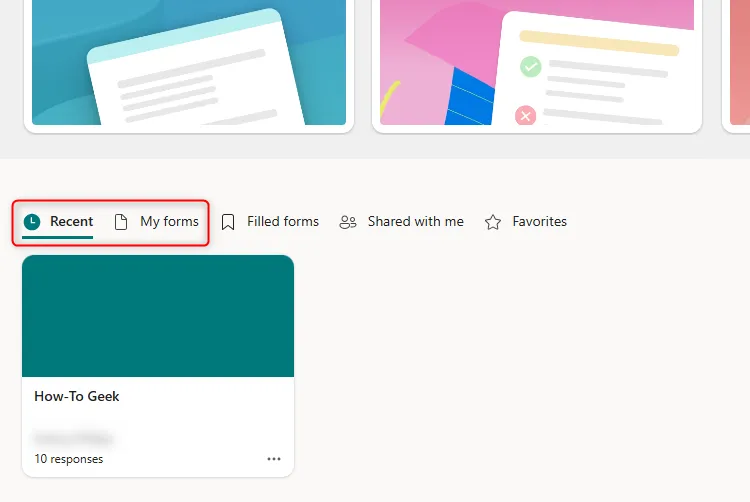
- Virziet kursoru virs veidlapas kartītes, kuru vēlaties dublēt, noklikšķiniet uz trim punktiem apakšējā labajā stūrī un atlasiet “Kopēt”.
-
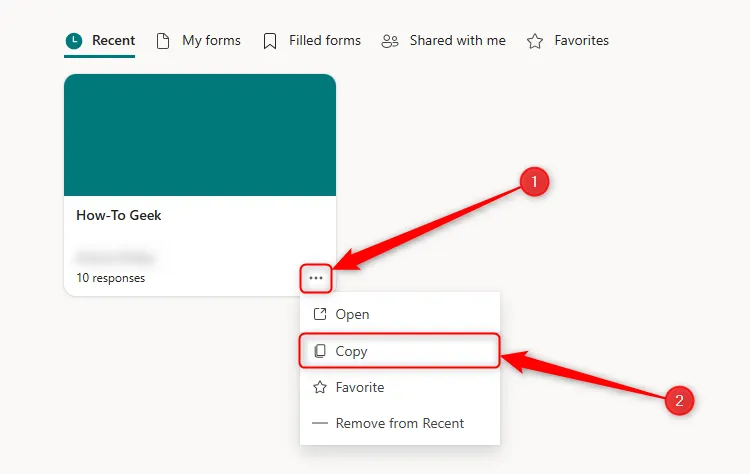
- Tūlīt parādīsies veidlapas dublikāts, kas marķēts ar tādu pašu nosaukumu kā oriģinālam, bet norādīts kā kopija. Noklikšķiniet uz šīs jaunās veidlapas kartītes, lai sāktu rediģēšanu.
-
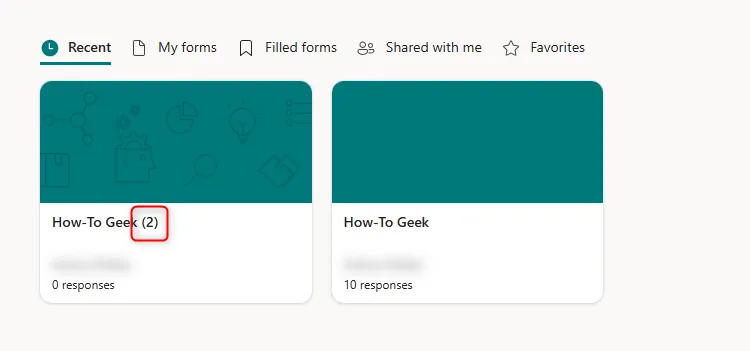
- Vispirms pārdēvējiet savu dublēto veidlapu, lai to viegli atšķirtu no oriģināla. Noklikšķiniet uz galvenes, ierakstiet jauno nosaukumu un esiet mierīgi, zinot, ka visas izmaiņas tiek nekavējoties saglabātas šajā tīmekļa vidē.
-
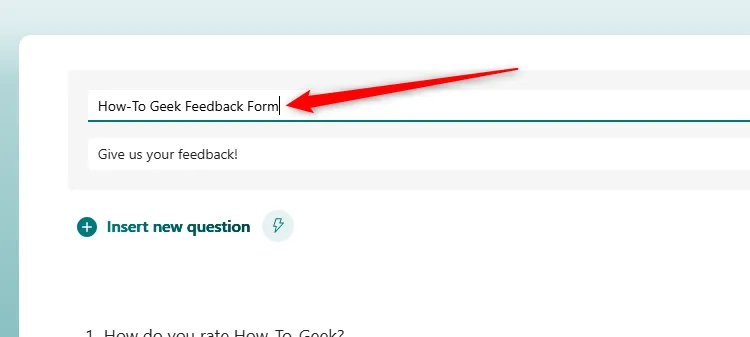
Kādas veidlapas daļas tiek kopētas dublētajā versijā?
Jūsu veidlapas dublikāts satur visus oriģināla jautājumus, formatējumu, izkārtojumu un visus pielāgotos iestatījumus (piemēram, pateicības ziņojumus vai jautājumu rīkojumus). Tomēr ir ļoti svarīgi ņemt vērā, ka esošās atbildes no sākotnējās veidlapas netiek iekļautas dublikātā, un tās izveides laikā netiek rādītas nekādas atbildes.
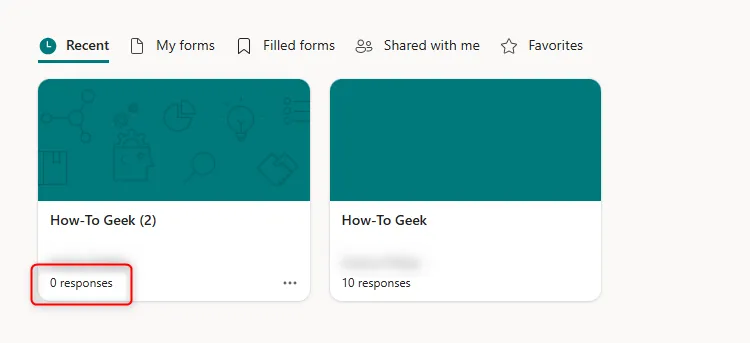
Izveidojiet veidni, ko izmantot citi
Veidlapu efektīva koplietošana ietver divus veidus. Pirms kopīgošanas pārliecinieties, ka izprotat sekas:
- **Sadarbība**: pievienojot kādu kā līdzstrādnieku, viņš var mainīt jautājumus, piekļūt atbildēm un tālāk kopīgot veidlapu. Visi to ieviestie grozījumi tiks atspoguļoti jūsu sākotnējā versijā.
- **Veidņu kopīgošana**: kopīgojot veidlapu kā veidni, adresāti saņem neatkarīgu kopiju, kas nav saistīta ar jūsu oriģinālu. Viņu atbildes neietekmēs jūsu analīzi, kā arī jūsu atbildes netiks pārsūtītas uz viņu kopiju.
Lai koplietotu veidni, vispirms pierakstieties pakalpojumā Microsoft Forms un atrodiet vajadzīgo veidlapu.
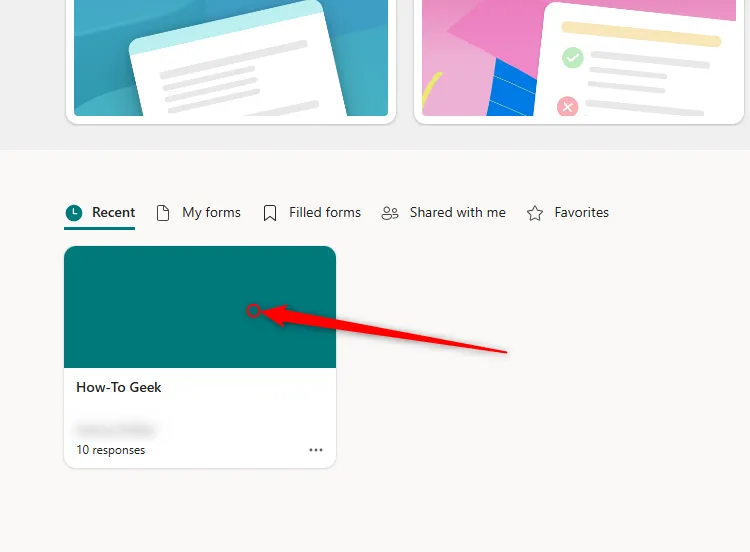
Darbības, lai kopīgotu veidlapu kā veidni
- Noklikšķiniet uz trim punktiem augšējā labajā sadaļā un atlasiet “Sadarboties vai dublēt”. Atkarībā no versijas opcija var būt apzīmēta ar “Kopīgot”.
-
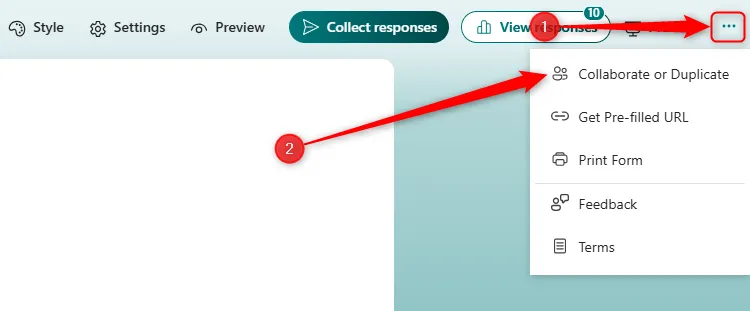
- Sadaļā Kopīgot kā veidni izvēlieties “Saņemt saiti uz dublikātu”.
-
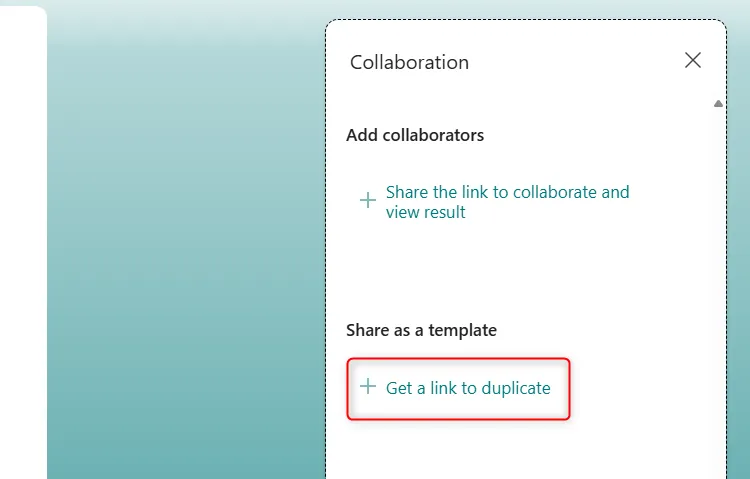
- Noklikšķiniet uz “Kopēt”, lai saglabātu saiti starpliktuvē, lai to ērti kopīgotu, izmantojot e-pastu vai ziņojumus.
-
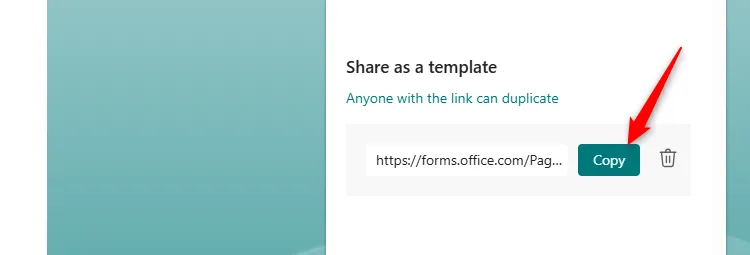
Ko redz otrs cilvēks?
Kad adresāti noklikšķina uz koplietotās saites, viņi var priekšskatīt veidlapu un pārbaudīt opcijas, neiesniedzot atbildi. Ja viņi ir apmierināti, viņi var noklikšķināt uz “Dublicēt to”, lai saglabātu kopiju savā OneDrive.
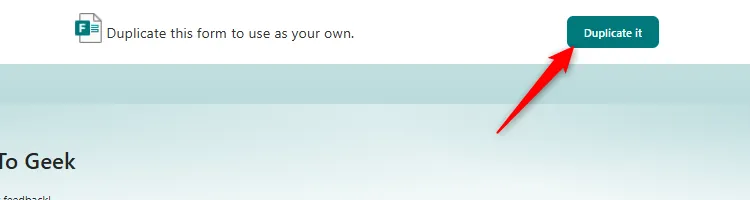
No turienes viņiem ir pilnīga autonomija rediģēt, izplatīt un pārvaldīt savu veidlapas versiju.
Vai es varu pārtraukt savas veidlapas veidnes kopīgošanu?
Ja vēlaties atsaukt piekļuvi koplietotajai veidnei, noklikšķiniet uz miskastes ikonas blakus kopētajai saitei un atlasiet “Noņemt saiti”. Tomēr ņemiet vērā: ja kāds jau ir saglabājis kopiju, jūs nevarat atsaukt piekļuvi tai, kā arī jūs kontrolējat, kā viņi var tālāk kopīgot veidlapu.
Pēc atbilžu apkopošanas Microsoft Forms izmantošana kopā ar Microsoft Excel piedāvā efektīvu veidu, kā nemanāmi analizēt datus.
Papildu ieskati
1. Vai es varu dublēt veidlapu, nezaudējot sākotnējos iestatījumus?
Jā, dublējot veidlapu, visi sākotnējie iestatījumi, piemēram, formatējums un pielāgotie ziņojumi, tiek saglabāti jaunajā kopijā, bet esošās atbildes netiek pārsūtītas.
2. Kā neatgriezeniski izdzēst dublētu veidlapu?
Lai izdzēstu dublētu veidlapu, dodieties uz Microsoft Forms sākumlapu, virziet kursoru virs veidlapas kartītes, noklikšķiniet uz trim punktiem un atlasiet “Dzēst”. Kad tiek prasīts, apstipriniet dzēšanu.
3. Vai varu koplietot veidlapu, neļaujot citiem to rediģēt?
Pilnīgi noteikti! Lai kopīgotu bez rediģēšanas piekļuves, vienkārši norādiet saiti veidlapas dublēšanai, nevis pievienojiet līdzstrādniekus. Tādā veidā adresāti iegūst savu rediģējamo kopiju, novēršot netīšas izmaiņas jūsu oriģinālā.
Atbildēt